
Anpassen des Übungsfensters in GarageBand auf dem Mac
Du kannst das Übungsfenster an deine jeweilige Arbeitsweise anpassen. Du kannst wählen, wie die Notation angezeigt wird, du kannst die Notation oder ein animiertes Instrument ein- oder ausblenden, und du kannst weitere Teile des Übungsfensters anpassen.
In den Gitarrenkursen kannst du die Notation in Form von Akkordsymbolen, Grifftabellen, als Tabulatur (TAB) oder in der Standard-Notenschrift darstellen. Das animierte Griffbrett kannst du auch senkrecht anzeigen und du kannst in eine Darstellung für Linkshänder umschalten.
Bei den Klavierkursen kannst du Akkordsymbole oder die herkömmliche Notenschrift für die linke Hand, die rechte Hand oder für beide Hände gleichzeitig anzeigen. Du kannst auch in den Modus „Einfache Ansicht“ umschalten. Dann siehst du die Notennamen auf den weißen Tasten der Klaviatur und in den Notenköpfen der Notationsansicht.
Anzeigeformat der Notation auswählen
Klicke in GarageBand auf dem Mac auf die Taste „Notenansicht“ oben rechts im Übungsfenster.
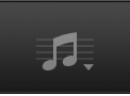
Wähle eine Notenansicht aus dem Einblendmenü aus.
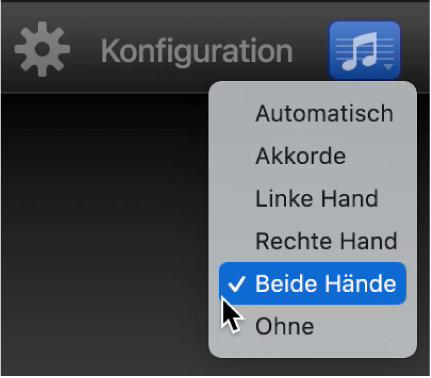
Du kannst die Notenansicht auch ändern, indem du auf „Konfiguration“ klickst und dann eine Notensicht auswählst.
Anpassen des Übungsfensters
Klicke in GarageBand auf dem Mac im Übungsfenster oben rechts auf „Konfiguration“.
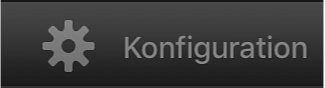
In dem daraufhin angezeigten Konfigurationsfenster siehst du alle verfügbaren Optionen zu Darstellung und Notation. In der Mitte des Fensters siehst du eine Vorschau mit einem Beispiel für die aktuelle Auswahl.
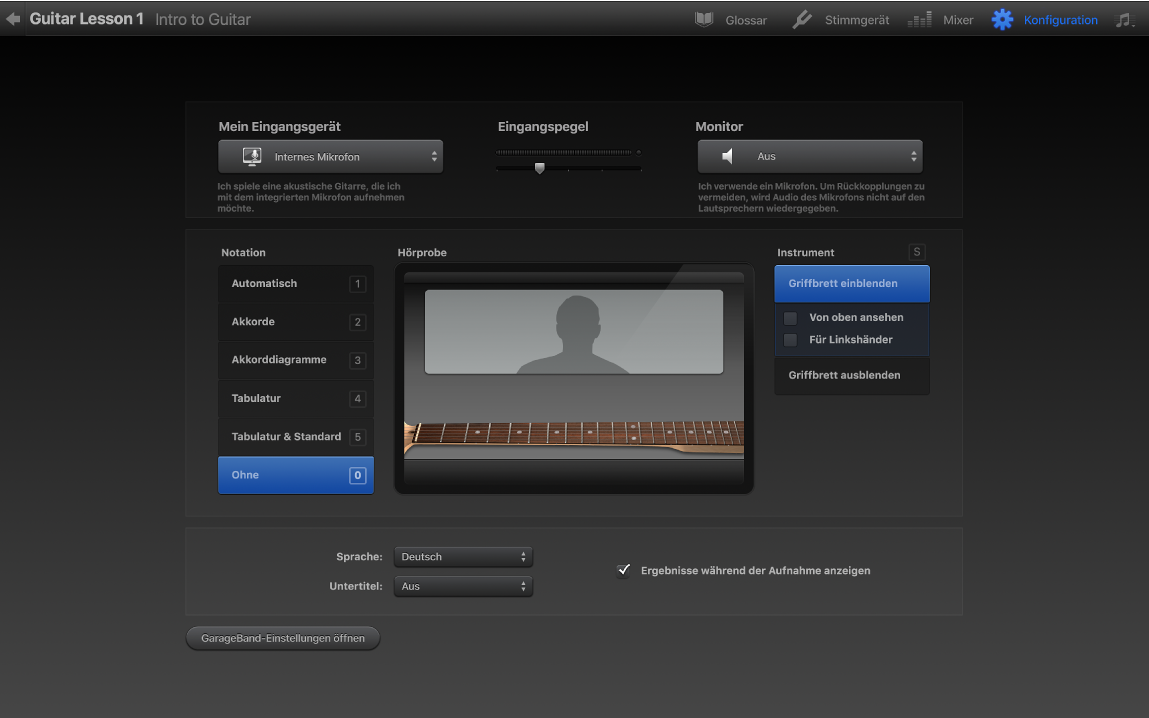
Klicke auf die gewünschte Darstellung und Notation.
Das Konfigurationsfenster zeigt auch Tastenkombinationen für die unterschiedlichen Darstellungen und Notenansichten.
Wähle je nach Übungsart weitere Optionen aus:
Gitarrenübung für Linkshänder anzeigen: Wähle „Griffbrett einblenden“ und wähle anschließend das Feld „Linkshänder-Gitarre“ aus.
Gitarrengriffbrett in die Ansicht von oben nach unten ändern: Wähle „Griffbrett einblenden“ und markiere anschließend das Feld „Griffbrett-Ansicht (von oben nach unten)“.
Klavierkurs im Modus „Einfache Ansicht“ anzeigen: Markiere das Feld „Einfache Ansicht“.
Wenn in der Übung Off-Kommentare oder Untertitel vorkommen, kannst du die Sprache für den Off-Kommentar aus dem Einblendmenü „Voice Over“ und die Sprache für die Untertitel aus dem Einblendmenü „Untertitel“ auswählen.
Wenn du alle gewünschten Änderungen vorgenommen hast, klicke erneut auf „Konfiguration“, um zum Kurs zurückzukehren.
Du kannst beim Durcharbeiten einer Übung jederzeit zwischen unterschiedlichen Darstellungen wechseln. Wenn du eine der Tastenkombinationen drückst, wird zur Bestätigung deiner Auswahl kurz eine Überlagerung angezeigt.
Im Darstellungsmodus „Automatisch“ wechseln Notation und Animation automatisch, je nachdem, worum es im Kurs gerade geht. In den meisten Fällen kannst du den Darstellungsmodus „Automatisch“ ausgewählt lassen, es sei denn, du möchtest explizit eine andere Darstellung anzeigen.